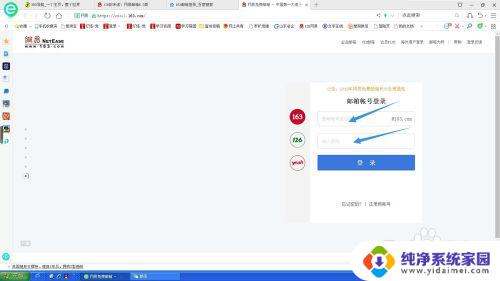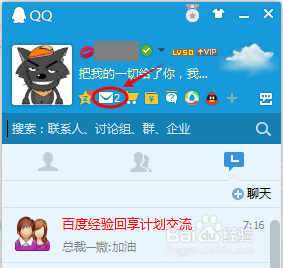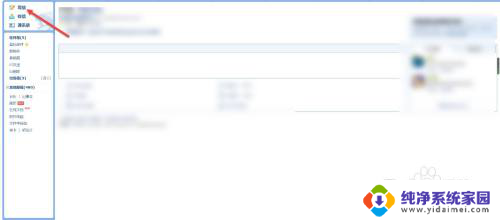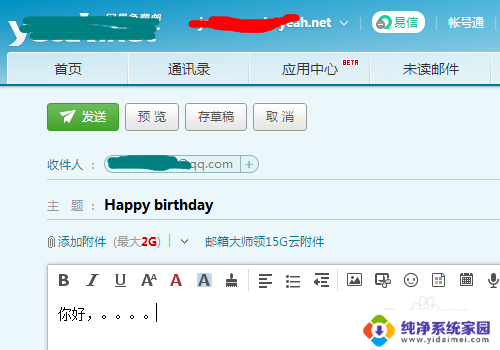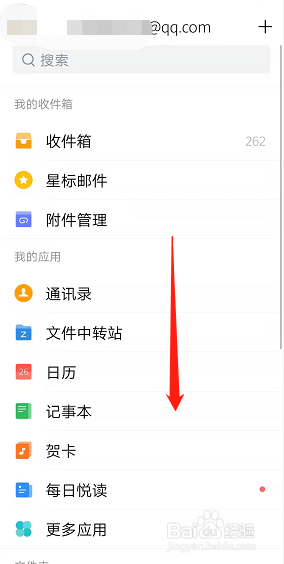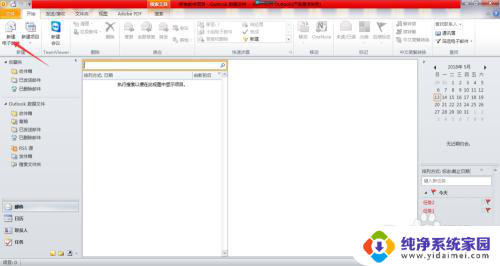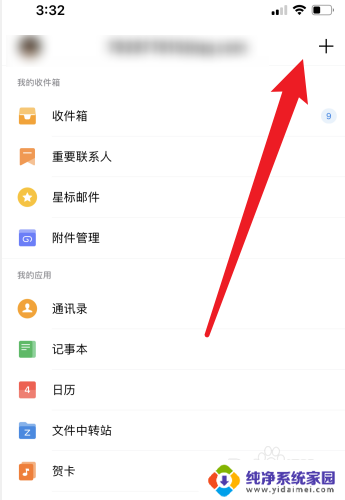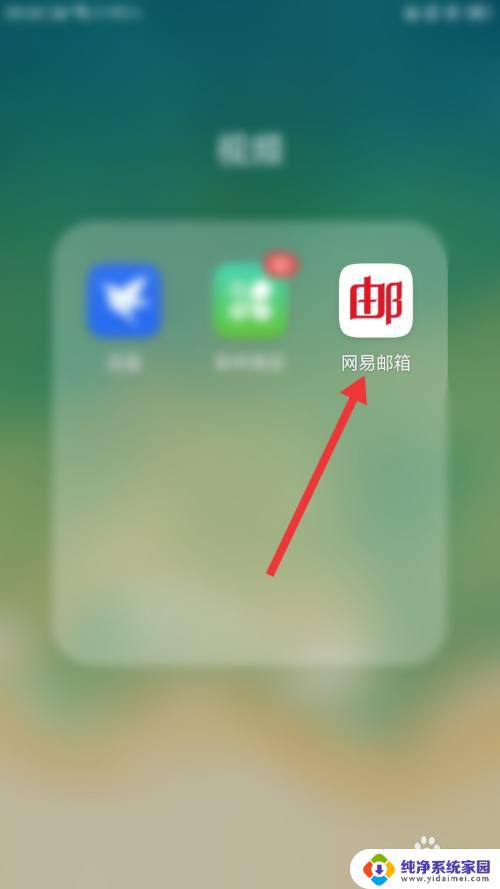126邮箱怎么定时发送邮件 如何在126邮箱中定时发送邮件
更新时间:2023-11-21 09:51:06作者:yang
126邮箱怎么定时发送邮件,在快节奏的现代生活中,我们经常需要及时发送重要的邮件,但有时候却因为各种原因而无法亲自操作,针对这个问题,126邮箱为我们提供了一个非常方便的解决方案——定时发送邮件功能。通过这个功能,我们可以在预设的时间点自动发送邮件,省去了手动操作的繁琐和容易忘记的风险。如何在126邮箱中使用定时发送邮件功能呢?本文将为大家详细介绍。
具体步骤:
1.打开126邮箱,输入账号和密码。
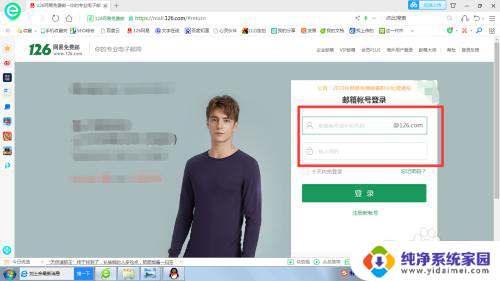
2.点击【登陆】进入邮箱。
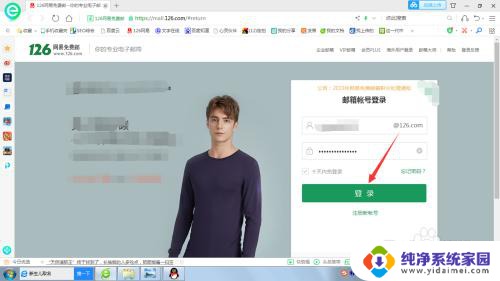
3.点击【写信】按钮。
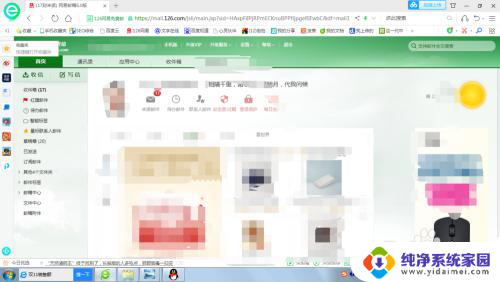
4.输入收件人邮箱、主题和邮件内容,点击下方【更多选项】。
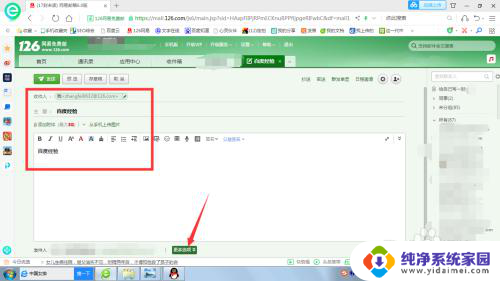
5.勾选【定时发送】。
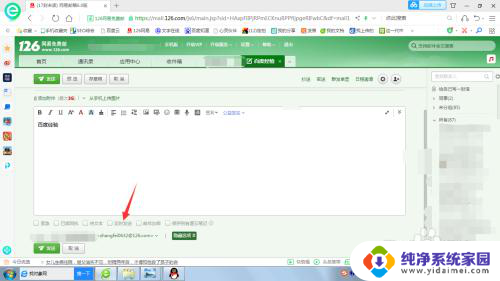
6.输入要发送的时间,点击发送。
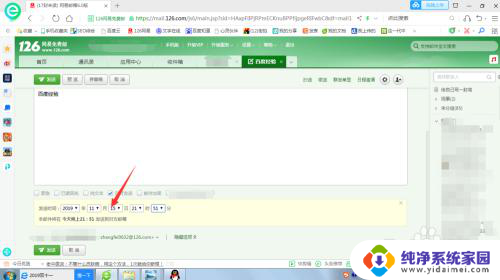
7.界面显示定时发送设置成功。
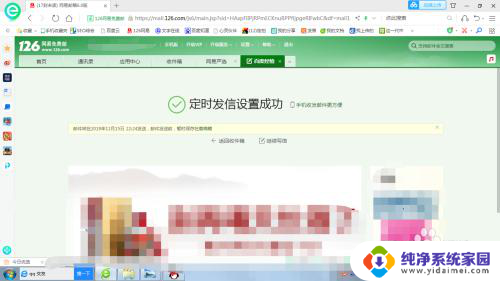
8.到了设定时间查看已发送,邮件发送成功。
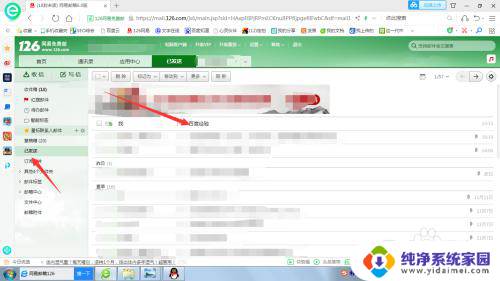
以上是关于如何在126邮箱中定时发送邮件的全部内容,如果你遇到了同样的情况,请参照这篇文章中的方法来处理,希望对大家有所帮助。